WMV
- 1. WMV in anderen Formaten konvertieren+
- 2. Andere Formate in WMV konvertieren+
-
- 2.2 DAT in WMV umwandeln
- 2.3 MP3 in WMV umwandeln
- 2.4 MOV in WMV online
- 2.5 MOV in WMV auf Mac
- 2.6 MP4 in WMV umwandeln
- 2.7 MP4 in WMV auf Mac
- 2.8 MOV zu WMV Converter
- 2.9 AVI zu WMV Converter
- 2.10 MKV in WMV umwandeln
- 2.11 MOV in WMV umwandeln
- 2.12 WLMP in WMV umwandeln
- 2.13 MTS in WMV umwandeln
- 2.14 MTS zu WMV Converter
- 2.15 WLMP zu WMV Converter
- 3. WMV in Geräte/APP importieren+
- 4. WMV Tipps+
Die Kompatibilität mit einer großen Anzahl von Playern und die gute Komprimierungsfähigkeit machen MP4 zu einem der beliebtesten Multimediaformate. Aber wenn Sie Ihre Videos detailliert bearbeiten oder in Ihre PPT einfügen wollen, ist MP4 nicht die beste Wahl und Sie sollten besser MP4-Videos in WMV konvertieren.
WMV steht für Windows Media Video Dateien und ist ein von Microsoft entwickeltes Komprimierungsformat, das häufig für Windows-basierte Geräte verwendet wird. Das Format wird häufig für Internet-Streaming-Anwendungen verwendet und zeichnet sich durch eine hohe Komprimierungsqualität aus. Wenn Sie sich für die Konvertierung entschieden haben, können Sie MP4 in WMV online oder mit anderen Programmen konvertieren. Die MP4 zu WMV online Converter unterstützen eine Reihe von Formaten. Sie können bei Bedarf auch WMV zu MP4 online konvertieren. Lesen Sie weiter unten, um mehr über die Online Converter für MP4 zu WMV und andere Lösungen zu erfahren.
- Teil 1. Die 6 besten WMV Converter, um MP4 in WMV online zu konvertieren
- Teil 2. Wie man die Einschränkungen des Online WMV Converters aufhebt
Teil 1. Die 6 besten WMV Converter, um MP4 in WMV online zu konvertieren
Warum sollten Converter auf der Strecke bleiben, wenn alles online abläuft? Es gibt eine Reihe von Online-WMV Convertern, mit denen Sie MP4 und andere Formate in das WMV-Format konvertieren können, ohne eine Software auf Ihrem PC zu installieren. Diese Online-Tools funktionieren über Ihren Browser und sind in der Regel kostenlos. Im Folgenden finden Sie eine Übersicht über die besten WMV Converter im Internet.
1. Online Convert
Dies ist ein weit verbreiteter Online Video Converter zu WMV, der kostenlos ist und weder heruntergeladen noch installiert werden muss. Für die Konvertierung können Sie das Video entweder hochladen oder seine URL direkt in die Oberfläche des Programms eingeben. Es können auch Dateien aus der Cloud hinzugefügt werden. Mit dem Converter können Sie auch Ihre Videos anpassen, indem Sie die Größe, die Bitrate, die Frame-Rate und die Audio-Parameter ändern. Die konvertierten Dateien können über die Oberfläche des Programms heruntergeladen werden. Die kostenlose Version unterstützt das Konvertieren von bis zu 100 MB großen Dateien. Mehrere Formate werden von dem Converter unterstützt und so funktioniert er auch als ein ordentlicher online AVI zu WMV Converter. Für fortgeschrittene Anforderungen können Sie sich für die kostenpflichtigen Pakete entscheiden, die eine größere Dateigröße, werbefreie Seiten, eine hohe Konvertierungsgeschwindigkeit und andere Funktionen bieten.
Schritte zum Konvertieren von MP4 in WMV:
- Öffnen Sie https://video.online-convert.com/de/umwandeln-in-wmv in Ihrem PC-Browser. Klicken Sie auf "Datei auswählen", um eine Datei vom PC, aus der Cloud oder von einer URL hinzuzufügen.
- Passen Sie das Video bei Bedarf auf der Registerkarte "Optionale Einstellungen" an.
- Klicken Sie auf "Datei konvertieren", um mit der Konvertierung fortzufahren.

2. Convert Files
Dies ist ein weiterer Name in der Liste der besten Möglichkeiten, MP4 in WMV kostenlos online zu konvertieren. Dieses webbasierte Programm ist einfach zu bedienen und erfordert keine Installation. Sie müssen lediglich die gewünschte Datei auf Ihrem PC suchen und hinzufügen und das Ausgabeformat auswählen. Auch die URL der Datei kann der Oberfläche hinzugefügt werden. Nach dem Konvertieren können Sie die Datei entweder von der Oberfläche des Converters herunterladen oder den Link dazu über Ihre E-Mail-Adresse anfordern. Da der Converter alle gängigen Formate unterstützt, können Sie mit ihm auch AVI in WMV online konvertieren. Außerdem, wenn Sie MP4 kostenlos online zu WMV konvertieren wollen und die Dateigröße 100MB überschreitet, dann ist dieses Tool zweifellos die beste Wahl.
Schritte zum Konvertieren von MP4 in WMV:
- Gehen Sie zu http://www.convertfiles.com/convert/video/MP4-to-WMV.html in Ihrem Browser. Suchen Sie eine lokale MP4-Datei und fügen Sie sie hinzu oder fügen Sie ihre URL hinzu.
- Wählen Sie WMV als das gewünschte Ausgabeformat.
- Klicken Sie auf Konvertieren, um den Vorgang zu starten.

3. Files Conversion
Files Conversion ist ein kostenloser online WMV Converter, der eine Vielzahl von Audio-, Video- und anderen Dateiformaten unterstützt. Die Oberfläche des Programms ist einfach und kann auch von technisch nicht versierten Benutzern verwendet werden. Sie können auch die Qualität der konvertierten Dateien aus den Optionen Niedrig, Mäßig, Hoch und Sehr Hoch auswählen. Auch die Auflösung der Datei kann nach Bedarf ausgewählt werden.
Schritte zum Konvertieren von MP4 in WMV:
- Öffnen Sie https://www.files-conversion.com/ im Browserfenster Ihres PCs. Klicken Sie auf "Datei auswählen", um die MP4-Datei von Ihrem PC zu suchen und hinzuzufügen.
- Wählen Sie WMV als Ausgabevideoformat.
- Wählen Sie die Qualität und Größe des konvertierten Videos. Klicken Sie auf Konvertieren, um den Vorgang zu starten.

4. Convertio
Ein weiterer häufig verwendeter Online MP4 zu WMV Converter ist Convertio. Sie können die Dateien entweder per Drag & Drop auf die Oberfläche des Programms ziehen oder sie von Ihrem PC, Google Drive, Dropbox oder einer URL hinzufügen. Die kostenlose Version des Programms unterstützt den Upload von bis zu 100 MB großen Dateien. Einmal konvertiert, können die Dateien auf Ihrem PC, in Dropbox oder Google Drive gespeichert werden. Das Programm unterstützt mehrere Formate, so dass Sie mit Convertio auch WMV in AVI online oder MOV in WMV online konvertieren können. Der Converter hat auch kostenpflichtige Tarife, die das Hinzufügen größerer Dateigrößen, unbegrenzte Konvertierungen pro Tag, mehrere gleichzeitige Konvertierungen und andere zusätzliche Funktionen ermöglichen.
Schritte zum Konvertieren von MP4 in WMV:
- Öffnen Sie https://convertio.co/de/ in Ihrem PC-Browser. Fügen Sie eine MP4-Datei von Ihrem PC, einer URL oder einem Cloud-Speicher hinzu.
- Klicken Sie auf "+MEHR DATEIEN HINZUFÜGEN", wenn Sie mehrere Dateien auf einmal hinzufügen möchten.
- Klicken Sie auf "Konvertieren", um mit der Konvertierung fortzufahren.

5. Zamzar
Zamzar ist ein weiterer beliebter Name, wenn es um Online Converter geht. Das Programm unterstützt bei der Konvertierung eine Vielzahl von Dateitypen wie Video, Audio, Dokumente und andere. Sie können also nicht nur MP4 zu WMV, sondern auch WMV zu AVI online konvertieren oder MOV zu WMV online konvertieren, indem Sie das Tool benutzen. Mit der kostenlosen Version des Converters können Sie eine maximal 50 MB große Datei hinzufügen, die in das von Ihnen gewünschte Format konvertiert wird und deren Download-Link an Ihre E-Mail-Adresse gesendet wird. Für zusätzliche Anforderungen können Sie sich für die kostenpflichtigen Premium-Tarife von Zamzar entscheiden, bei denen Sie in den Genuss höherer Dateigrößen, gleichzeitiger Konvertierungen, Online-Speicher, Hochgeschwindigkeits-Downloads, werbefreier Seiten und anderer Funktionen kommen.
Schritte zum Konvertieren von MP4 in WMV:
- Starten Sie https://www.zamzar.com/de/convert/mp4-to-wmv/ auf Ihrem PC. Ziehen Sie Dateien von Ihrem PC auf die Oberfläche des Converters oder klicken Sie auf "Dateien auswählen", um sie zu durchsuchen und hinzuzufügen.
- Wählen Sie WMV als das gewünschte Ausgabeformat.
- Geben Sie die E-Mail-Adresse ein, unter der Sie den Download-Link der konvertierten Datei erhalten möchten.
- Klicken Sie auf Konvertieren, um Ihre MP4-Datei hochzuladen und mit der Konvertierung fortzufahren.

6. Online Converter
Dies ist ein weiterer Online Video Converter MP4 zu WMV, der auch mit anderen gängigen Formaten funktioniert. Das Programm verfügt über eine einfache Oberfläche, auf der maximal 200 MB Dateien zur Konvertierung hochgeladen werden können. Der Converter ermöglicht es Ihnen auch, den Videoclip bei Bedarf zu schneiden. Verschlüsselte und geschützte Videodateien werden vom Online Converter nicht unterstützt. Sie können entweder die Datei oder ihre URL in die Oberfläche des Converters einfügen.
Schritte zum Konvertieren von MP4 in WMV:
- Öffnen Sie https://www.onlineconverter.com/mp4-to-wmv auf Ihrem PC. Klicken Sie auf die Schaltfläche "Datei auswählen", um die lokale MP4-Datei hinzuzufügen. Sie können auch die URL der Datei hinzufügen.
- Wählen Sie auf der Registerkarte "Optionen" die Länge des Videos aus, wenn Sie es schneiden möchten.
- Klicken Sie auf "Konvertieren", um mit der Konvertierung fortzufahren.

Teil 2. Wie man die Einschränkungen des Online WMV Converters aufhebt
Online Converter sind ordentliche Programme ohne zusätzliche Funktionen. Obwohl die meisten dieser Programme kostenlos sind, gibt es eine Reihe von Einschränkungen, die mit ihnen verbunden sind.
- Online Converter arbeiten mit dem Browser und sind daher völlig abhängig von der Verfügbarkeit des Internets. Außerdem hängt die Geschwindigkeit der Konvertierung auch stark von der Geschwindigkeit des verfügbaren Internets ab.
- Online Converter haben Beschränkungen hinsichtlich der maximalen Dateigröße, die zur Konvertierung in das Programm hochgeladen werden kann.
- Online Converter unterstützen keine Stapelverarbeitung von mehreren Dateien gleichzeitig.
- Diese Online WMV Converter erlauben keine Bearbeitung und Anpassung Ihrer Videos.
- Die Konvertierungsgeschwindigkeit der Online Converter ist langsam.
- Die Anzahl der unterstützten Formate ist begrenzt.
In Anbetracht der oben genannten Einschränkungen kann man zu dem Schluss kommen, dass Sie für eine vollständige und professionelle Konvertierung eine Alternative zu Online-Convertern für MP4 zu WMV benötigen. Die beste Alternative zum Online Konvertieren von MP4 in WMV ist der Wondershare UniConverter (ursprünglich Wondershare Video Converter Ultimate). Diese High-End-Desktop-Software funktioniert sowohl mit Windows- als auch mit Mac-Systemen hervorragend und unterstützt über 1.000 gängige Formate. Auch die gerätespezifische Konvertierung von Formaten wird unterstützt. Die Anzahl und Größe der Dateien, die dem Programm zur Konvertierung hinzugefügt werden können, ist nicht beschränkt. Stapelverarbeitung wird unterstützt, um die Konvertierung mehrerer Dateien gleichzeitig zu erleichtern. Die APEXTRANS-Technologie des UniConverters macht die Konvertierung um das 90-fache schneller als die der Konkurrenz. Zu den zusätzlichen Funktionen gehören programminterne Bearbeitungstools, Videodownloads von mehr als 10.000 Webseiten, DVD-Brennen und Dateiübertragung auf eine Reihe von Geräten.
Wondershare UniConverter
Kostenloser Download Kostenloser Download
-
Direktes Konvertieren von MP4 in WMV, 3GP, AVI, MKV, MOV und 1.000 weitere Formate
-
Konvertieren Sie MP4 in WMV mit 30-facher Geschwindigkeit im Vergleich zu herkömmlichen Convertern
-
Bearbeiten Sie die Videodateien durch Trimmen, Zuschneiden, Schneiden, Zusammenführen, Hinzufügen von Untertiteln, etc.
-
Brennen von Videos auf DVD mit angepassten kostenlosen DVD-Menüvorlagen
-
Videos von über 10.000 Video-Sharing Webseiten herunterladen oder aufnehmen
-
Die branchenführende APEXTRANS-Technologie konvertiert Videos ohne Qualitätsverlust oder Videokompression
-
Vielseitige Toolbox mit Video-Metadaten-Editor, GIF Maker, Videokompressor und Bildschirmrecorder
Schritte zum Konvertieren von MP4 in WMV mit dem Wondershare UniConverter:
Schritt 1 Öffnen Sie den UniConverter und laden Sie die MP4-Dateien.
Laden Sie auf Ihrem PC/Mac den Wondershare WMV Converter herunter, installieren und öffnen Sie ihn. Um die zu konvertierenden MP4-Dateien hinzuzufügen, können Sie sie einfach per Drag & Drop auf die Oberfläche der Software ziehen. Alternativ können Sie auch auf ![]() klicken, um Dateien von Ihrem Computer zu suchen und hinzuzufügen.
klicken, um Dateien von Ihrem Computer zu suchen und hinzuzufügen.
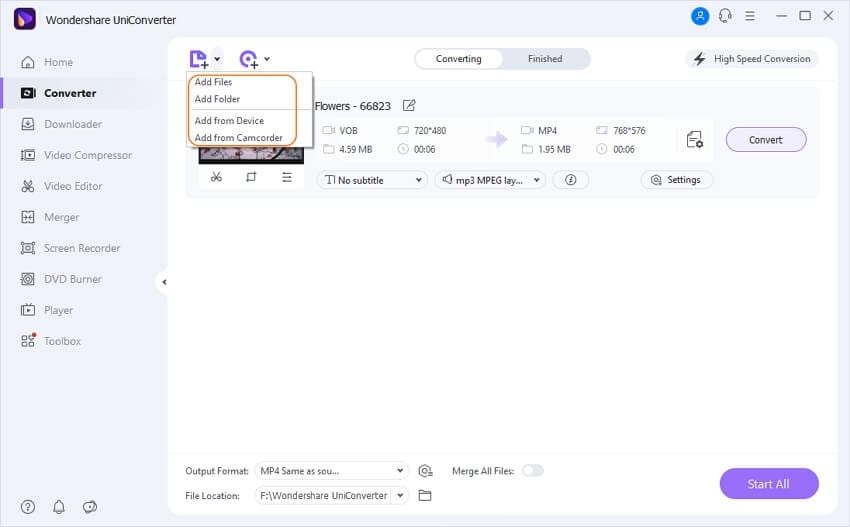
Schritt 2 Wählen Sie das Ausgabeformat WMV.
Nachdem Sie MP4-Dateien hinzugefügt haben, müssen Sie als nächstes WMV als Ausgabeformat auswählen. Sie können dies tun, indem Sie ein Dropdown-Menü unter der Ausgabeformat: Option öffnen. Wählen Sie auf der Registerkarte Video das WMV-Format und die gewünschte Auflösung.
Hinweis: Sie können Ihr Video vor der Konvertierung bearbeiten, indem Sie auf eines der Bearbeitungssymbole unter dem Thumbnail des Videos klicken, wenn Sie es trimmen, zuschneiden, Untertitel hinzufügen, Effekte anwenden, etc. möchten.

Schritt 3 Konvertieren Sie MP4 in WMV.
Im Ausgabeordner können Sie den Speicherort auf dem Desktop auswählen, an dem Sie die konvertierte Datei speichern möchten. Klicken Sie abschließend auf "Alles starten", um mit der Konvertierung fortzufahren.
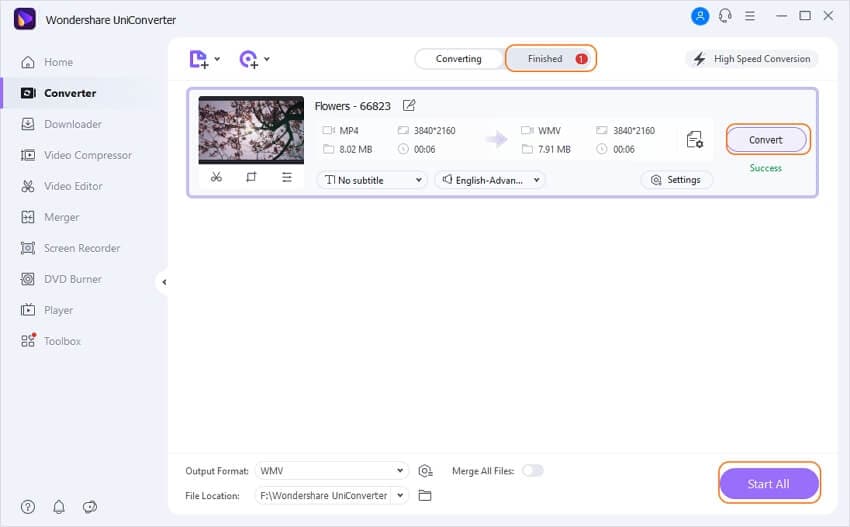
Sie können also MP4 in WMV online konvertieren, um die grundlegenden Konvertierungsfunktionen zu nutzen, oder mit dem Wondershare UniConverter eine Hochgeschwindigkeitskonvertierung mit einer Vielzahl von Zusatzfunktionen genießen.

